win10输入法排序怎样调整 win10把常用输入法调整为第一顺位的方法
时间:2021-05-27作者:mei
Windows10系统内置有输入法,由于打字习惯,大家平时还会在电脑上安装额外两、四种输入法,安装多种输入法后,平常打字切换输入法是很麻烦的。那么能不能把常用输入法调整为第一顺位?方法可以的,参考教程设置一下即可。
具体方法如下:
1、可以使用的电脑一台最少安装有两种输入法方法/步骤1点击开始进入设置。
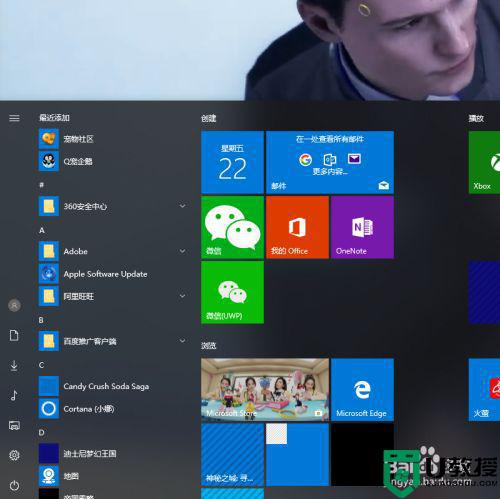
2、找到时间和语言菜单。
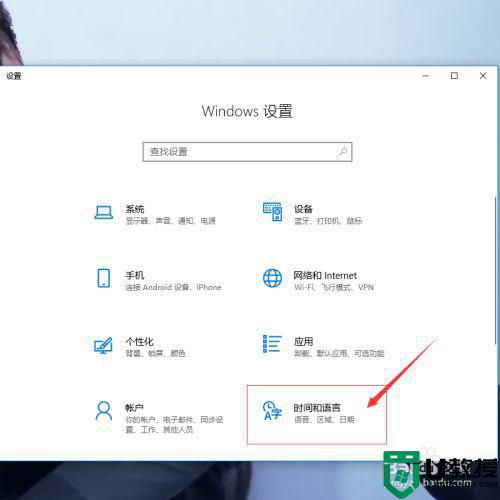
3、点击列表的区域和语言项进入语言设置。
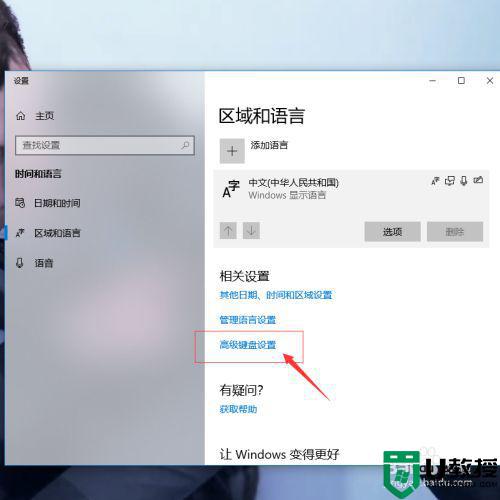
4、点击高级键盘设置,更改默认输入法。
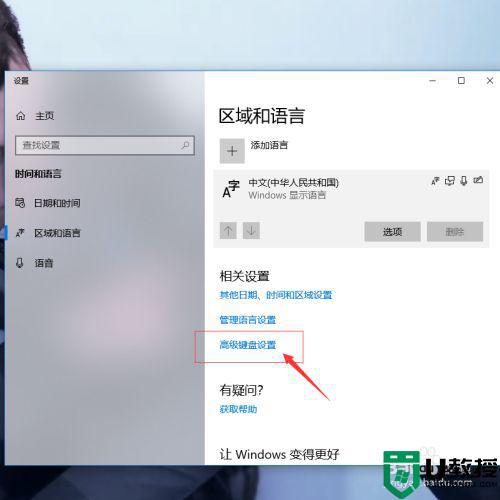
5、选择自己想要设置的默认输入法,这里我选择搜狗。
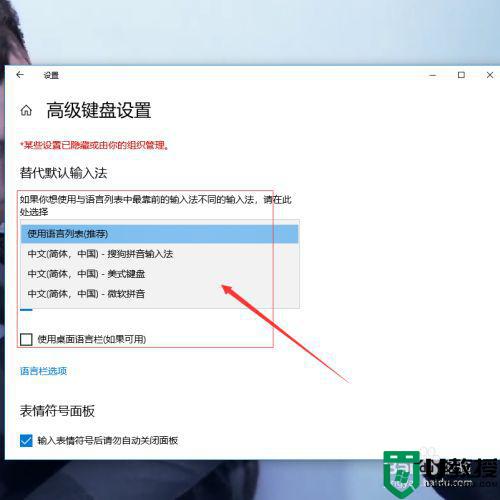
6、到语言选项页查看默认输入法,已更改搜狗为第一顺位输入法。
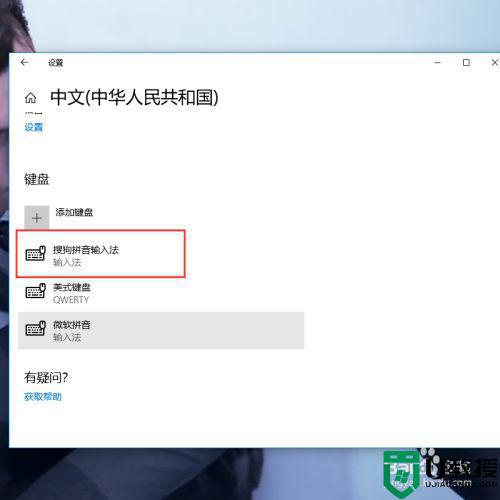
参考以上教程设置后,大家可以将win10常用输入法调整为第一顺位,以后按下切换快捷键即可看到常用的输入法。

